Làm cách nào bật nút home ảo Samsung là một trong những vấn đề được nhiều người quan tâm. Hiểu được điều đó, trong bài viết này Điện Thoại Giá Kho sẽ chia sẻ cho bạn cách thực hiện chi tiết.
Bạn đang đọc: Tiết lộ cách bật nút home ảo Samsung giúp thao tác máy dễ dàng
Nút home ảo trên thiết bị Samsung là gì?
Nút home ảo là một trong những công cụ được đưa vào mang đến nhiều lợi ích cho người dùng. Nó giúp bạn điều hướng ảo ngay trên màn hình như nút home vật lý trước đây. Sự xuất hiện của home ảo giúp người dùng thao tác dễ dàng mà không cần phải nhấn vào phím cứng.
Không chỉ có ở các thiết bị iOS mà Home ảo còn xuất hiện ở Android. Hầu hết các dòng smartphone không riêng gì Samsung đều có nút home ảo. Sử dụng nút này không quá khó vì bạn có thể nhìn thấy nó ngay trên màn hình.

Vì sao nên cài đặt nút home ảo để sử dụng?
Với mong muốn mang đến trải nghiệm hoàn hảo cho người dùng, Samsung đã thiết lập home ảo. Người dùng nên sử dụng nút này bởi vì những lý do sau đây:
- Hạn chế hư nút home: Trước đây khi dùng nút vật lý, vì nhấn nhiều lần dẫn đến bị liệt, hỏng. Nhưng với home ảo bạn sẽ không cần lo lắng về vấn đề này.
- Dễ dàng sử dụng để bật hoặc tắt wifi tùy ý.
- Màn hình có thể sẽ được tắt nhanh chóng khi dùng home ảo.
- Tăng giảm âm lượng hoặc tắt nguồn nhanh mà không cần nút vật lý.
Hướng dẫn cách bật nút home ảo Samsung nhanh chóng
Bạn băn khoăn chưa biết cách bật nút home ảo như thế nào trên điện thoại Samsung thì tham khảo ngay:
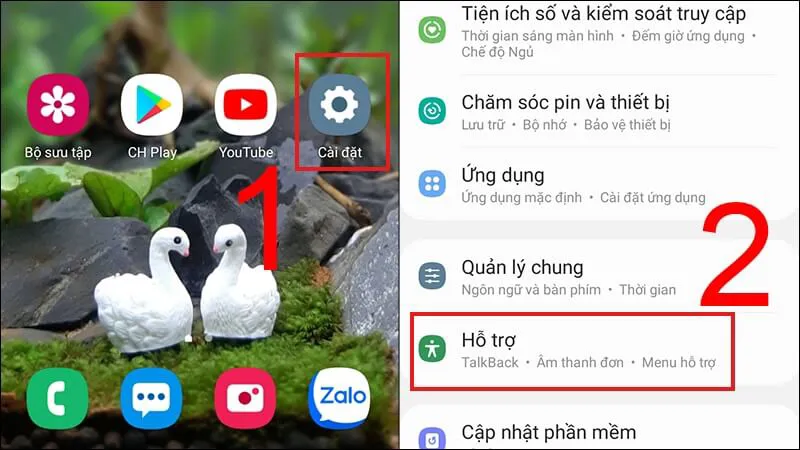
- Bước 1: Đầu tiên, hãy vào phần Cài Đặt và chọn mục Hỗ Trợ
- Bước 2: Tiếp đó hãy chọn mục Tương tác và thao tác và đi đến Menu Hỗ Trợ. Tại đây, bạn chỉ cần gạt thanh để Bật nút home ảo.
- Bước 3: Bạn có thể tùy chọn để chỉnh công cụ trên phím ảo. Có thể chọn dấu (+) hay dấu (-) và lưu lại tùy theo nhu cầu. Đây là bước cài đặt thêm chức năng cho Home ảo để việc sử dụng thuận tiện hơn.
- Bước 4: Bạn cũng có thể chỉnh độ mờ của nút Home theo ý muốn nếu không thích nó xuất hiện làm mất thẩm mỹ trên màn hình.
Các bước bật nút home ảo khá đơn giản nên bạn có thể tham khảo và làm theo hướng dẫn. Thiết lập nút home sẽ giúp quá trình sử dụng trở nên hiệu quả hơn. Việc thao tác thuận tiện hơn nhờ sự xuất hiện của nút home này.
⇒ mua điện thoại trả góp online 0% lãi suất tại Điện Thoại Giá Kho!
Cách tắt nút home ảo Samsung nhanh chóng
Nếu đã biết cách bật nút home ảo thì chắc chắn bạn sẽ tắt được khi không muốn sử dụng. Các bước thực hiện khá đơn giản và không mất nhiều thời gian nên hoàn toàn có thể thao tác khi cần.
- Mở điện thoại truy cập vào mục Cài Đặt, chọn Tương Tác Và Thao Tác.
- Tiếp đó, bạn hãy gạt nút ở phần Menu Hỗ Trợ để tắt home ảo. Như vậy, nút home sẽ biến mất và không còn xuất hiện trên màn hình.
Thiết lập menu nút home ảo Samsung với các bước đơn giản
Để có thể sử dụng được nút home ảo, bạn cần phải thiết lập nó ở menu. Đây là bước đầu tiên giúp bạn có thêm tùy chọn để thao tác mà không cần phải nhấn thêm các nút khác.
Tìm hiểu thêm: Cách sử dụng Google Map trên Apple Watch dễ dàng nhất
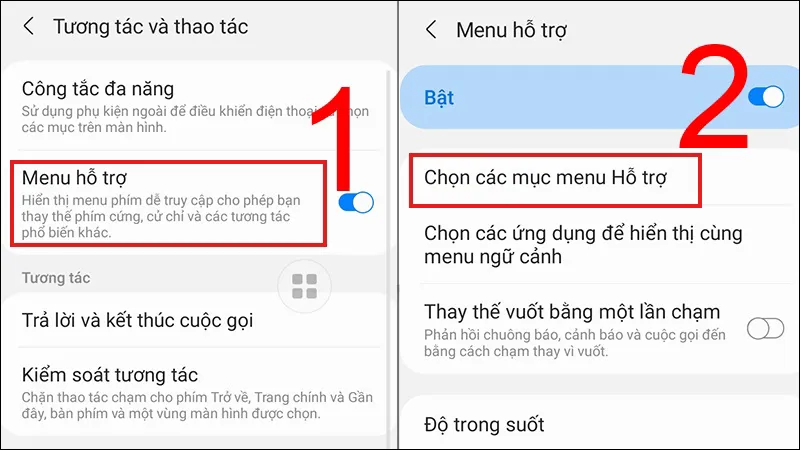
- Bước 1: Bạn hãy bật Menu Hỗ Trợ để có thể thao tác tiếp các bước sau. Sau đó hãy nhấn vào Chọn các mục menu hỗ trợ.
- Bước 2: Nhấn chọn dấu + để thêm những tác vụ bạn hay dùng cho nút home hoặc dấu – để loại bỏ những tính năng mà ít dùng đến.
Các bước thiết lập menu sẽ mang đến nhiều tính năng hơn cho nút Home ảo. Từ đó, bạn có thể tận dụng nó để thực hiện các thao tác một cách nhanh chóng. Chẳng hạn như việc tắt màn hình, tăng giảm âm lượng, bật bluetooth,..ngay bên ngoài không cần phải vào mục Cài Đặt mất thời gian.
⇒ Nâng cấp điện thoại mới mà không lo về chi phí với trả góp online!
Những câu hỏi liên quan đến nút home ảo Samsung
Bên cạnh việc làm thế nào bật nút home ảo điện thoại Samsung thì mọi người còn quan tâm đến những vấn đề như:
Có thể tùy chỉnh tác vụ cụ thể bằng Home ảo hay không?
Một số dòng điện thoại hoặc thiết bị Samsung có thể tùy chỉnh Home ảo. Vậy nên, bạn hoàn toàn có thể cài đặt chức năng cụ thể cho nút này như truy cập tùy chọn hệ thống hoặc mở ứng dụng cụ thể nào đó.
Home ảo Samsung có chức năng khác hay không?
Như mọi người đã biết, Home ảo có chức năng cụ thể là quay lại màn hình chính. Vậy ngoài tính năng này thì có thêm chức năng nào khác nữa hay không. Những ai đã từng sử dụng sẽ biết Home ảo còn được dùng để tắt mở ứng dụng hay truy cập vào tùy chọn nâng cao. Ngoài ra, bạn cũng có thể dùng nó để hiển thị danh sách ứng dụng một cách dễ dàng. Tùy theo thiết bị hoặc phiên bản phần mềm mà chức năng của Home ảo sẽ thay đổi.
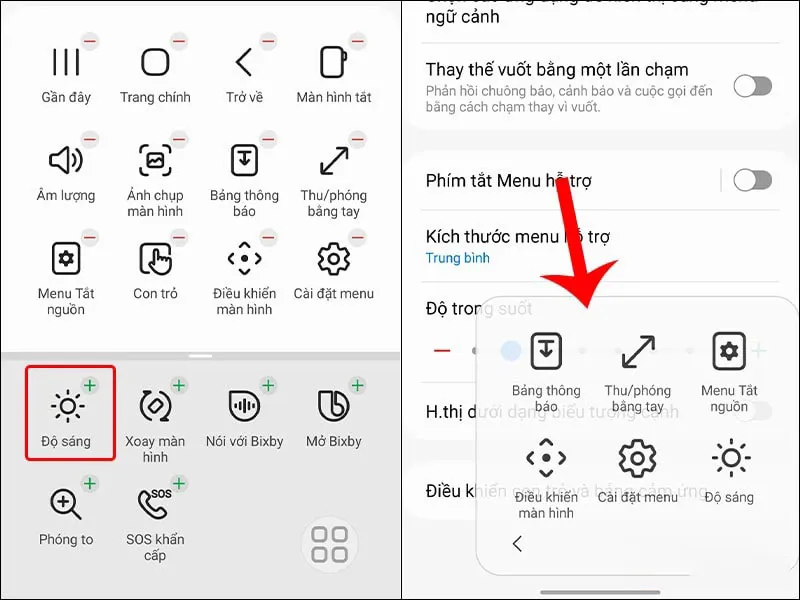
>>>>>Xem thêm: Hướng dẫn chi tiết cách cài nhạc chờ Zalo cực hay, đơn giản nhất
Tắt Home ảo Samsung tạm thời bằng cách nào?
Bạn không muốn tắt hoàn toàn vì phải bật nút home ảo Samsung lại ngay sau đó nên muốn thao tác tạm thời. Thực chất, việc tắt tạm thời Home ảo là hoàn toàn có thể nếu như bạn đang ở chế độ toàn màn hình hoặc chế độ trò chơi. Thêm vào đó, khi chỉnh tùy chọn này sẽ giúp bạn trải nghiệm màn hình lớn khi xem video mang lại cảm giác trọn vẹn hơn.
Từ tìm kiếm: samsung s24 plus 256gb, samsung s24 ultra, s24 ultra 256gb, samsung s24 256gb
Những thông tin trên đây không chỉ giúp bạn biết được bật nút home ảo Samsung như thế nào mà còn nắm được cách tắt. Thêm vào đó là các bước thiết lập cũng như chức năng thực sự của nút này trên thiết bị Samsung. Để biết thêm nhiều thông tin hữu ích thì đừng quên truy cập trang Tin Công Nghệ bạn nhé!
Đọc thêm:
- Cách bật nút home ảo trên iPhone, Android chỉ qua vài bước đơn giản
- Hướng dẫn cách bật nút home ảo trên Samsung cực dễ
